【DSP外设控制】:TMS320F28335 GPIO与中断应用实战指南
发布时间: 2025-01-03 10:02:28 阅读量: 15 订阅数: 18 

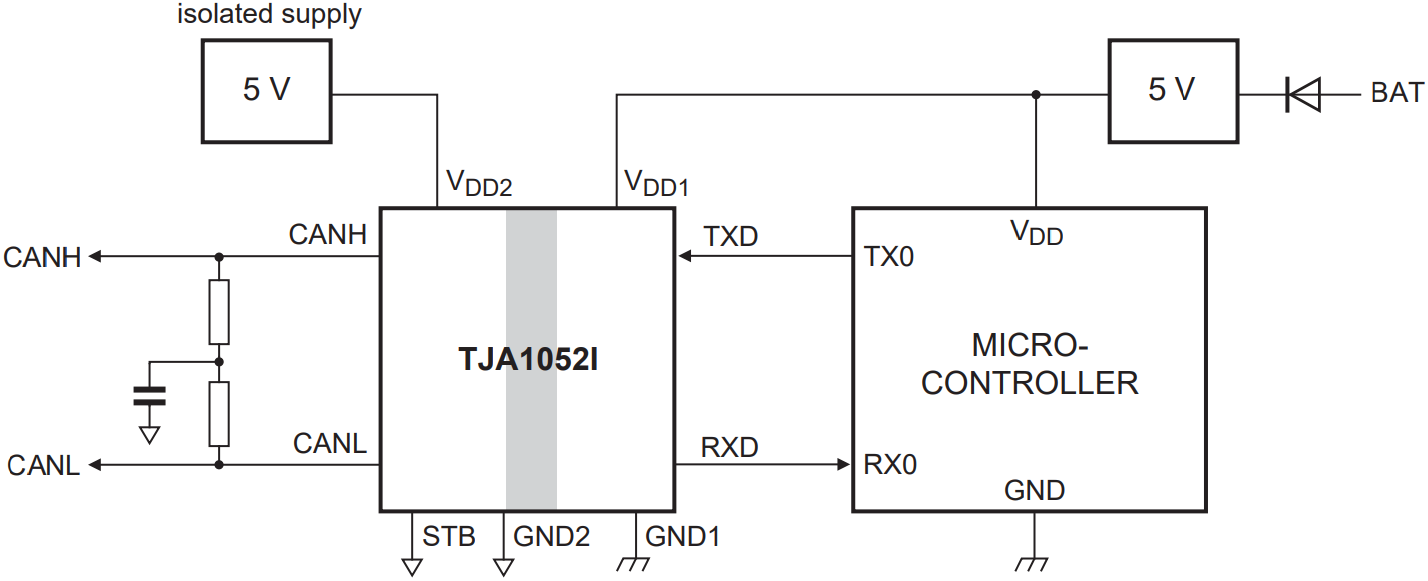
# 摘要
本文主要介绍TMS320F28335的硬件特性、开发环境搭建,以及其GPIO和中断系统的详细工作原理和编程方法。通过分析GPIO的基础知识、编程实践和高级应用,以及中断系统的工作原理、控制编程和应用技巧,文章提供了丰富的实际案例,帮助开发者深入理解如何将GPIO和中断系统有效结合以优化系统设计。此外,文章还包括了性能测试与调优的策略,并探讨了DSP技术在深度学习应用中的未来发展趋势。本文旨在为DSP开发者提供实用的指导和深入的技术见解。
# 关键字
TMS320F28335;GPIO;中断系统;开发环境;性能测试;深度学习
参考资源链接:[TMS320F28335 DSP控制器中文手册:高性能32位浮点运算](https://wenku.csdn.net/doc/6412b4d6be7fbd1778d40fe8?spm=1055.2635.3001.10343)
# 1. TMS320F28335概述及开发环境搭建
## 1.1 TMS320F28335概述
TMS320F28335是德州仪器(Texas Instruments)公司生产的一款高性能数字信号处理器(DSP),广泛应用于工业控制、电机控制、能源管理等领域。它具有强大的处理能力,丰富的外设接口,以及灵活的可编程控制,是实现复杂算法和高效实时控制的理想选择。
## 1.2 开发环境搭建
开发TMS320F28335需要配置相应的开发环境,包括硬件和软件两个部分。硬件部分需要购买TMS320F28335开发板,软件部分需要安装Code Composer Studio(CCS),这是德州仪器官方提供的集成开发环境,支持C/C++语言开发。
### 1.2.1 CCS安装与配置
安装CCS的步骤相对简单,下载安装包后,按照提示进行安装即可。安装完成后,需要配置DSP/BIOS和XDS100v2 USB Emulator驱动程序,然后创建一个新的工程,选择对应的芯片型号TMS320F28335。
### 1.2.2 硬件连接与调试
将开发板通过USB线连接到电脑,并确保CCS可以识别到开发板。然后,创建一个测试程序,例如LED闪烁程序,通过“Debug”->“Download and Debug”来下载程序,并运行调试。如果LED能够正常闪烁,说明开发环境搭建成功。
在接下来的章节中,我们将深入学习TMS320F28335的GPIO和中断系统,并通过实例讲解如何利用这些功能实现具体的控制任务。
# 2. GPIO基础与编程实践
## 2.1 GPIO的硬件结构和工作原理
### 2.1.1 GPIO引脚功能和配置
通用输入输出(GPIO)引脚是微控制器上不可或缺的组件,允许用户自定义引脚功能,从而接入各种外围设备。在TMS320F28335 DSP中,GPIO引脚的功能配置主要通过其对应的控制寄存器进行。每个GPIO引脚可以被配置为输入或输出模式,并且在输入模式下,还可以进一步配置为上拉或下拉。
例如,GPIO引脚可以连接LED,用作简单的指示灯,也可以连接按钮,用于读取外部输入信号。在进行硬件电路设计时,正确地配置GPIO引脚功能至关重要,这能确保外围设备能正确地与微控制器交互。
下面是一个示例,展示如何配置GPIO引脚为输出模式:
```c
// 假设我们要配置GPIOA的第0号引脚为输出模式
Uint16 GpioPin = 1 << 0; // 将1左移0位,得到GpioPin=1
GpioCtrlRegs.GPAMUX1.bit.GPIO0 = 0; // 设置GPIOA的第0号引脚为GPIO功能
GpioCtrlRegs.GPADIR.bit.GPIO0 = 1; // 将GPIOA的第0号引脚配置为输出模式
```
代码解释:
- `GpioCtrlRegs.GPAMUX1.bit.GPIO0 = 0;` 这行代码用于配置GPIOA的第0号引脚的功能,将其设置为GPIO功能。
- `GpioCtrlRegs.GPADIR.bit.GPIO0 = 1;` 这行代码将GPIOA的第0号引脚设置为输出模式,使其能够输出信号。
### 2.1.2 GPIO的输入输出模式及使用场景
GPIO引脚可以工作在不同的模式下,以满足各种应用的需求。其中,主要的模式包括:
- **输出模式**:在这种模式下,GPIO可以向外部设备发送信号或提供电源。通常用于驱动LED、继电器或其他信号指示设备。
- **输入模式**:在输入模式中,GPIO引脚用于读取外部信号,如按钮或传感器的信号。可以配置为上拉或下拉,以确保在无输入时引脚状态确定。
- **双向模式**:某些微控制器的GPIO支持双向模式,可以在输入和输出之间切换,但TMS320F28335 DSP中并不支持。
### 使用场景分析
- **LED控制**:通过配置GPIO为输出模式,可以控制LED的亮灭状态。LED经常用于指示系统状态,例如,表示设备正在运行或发生错误。
- **按键读取**:通过将GPIO配置为输入模式,可以检测按键是否被按下。这在需要用户交互的应用中非常常见。
- **传感器读取**:各种传感器的输出通常通过GPIO引脚输入到微控制器,用于检测环境参数,如温度、湿度等。
## 2.2 GPIO编程基础
### 2.2.1 GPIO寄存器和配置方法
为了高效地控制GPIO引脚,TMS320F28335 DSP提供了丰富的寄存器集。通过这些寄存器的位操作,可以实现对GPIO引脚的精确控制。
主要的寄存器包括:
- **GPIO Direction Register (GPxDIR)**: 设置GPIO引脚为输入或输出模式。
- **GPIO Data Register (GPxDAT)**: 读取或设置GPIO引脚的逻辑值。
- **GPIO Pull-up Control Register (GPxPUD)**: 控制GPIO引脚的内部上拉/下拉电阻。
配置GPIO寄存器的示例代码:
```c
// 配置GPIOB的第7号引脚为输出
GpioCtrlRegs.GPBDIR.bit.GPIO7 = 1;
// 设置GPIOB的第7号引脚输出高电平
GpioDataRegs.GPBSET.bit.GPIO7 = 1;
// 关闭GPIOB的第7号引脚的输出
GpioDataRegs.GPBCLR.bit.GPIO7 = 1;
```
### 2.2.2 编写GPIO操作代码
编写GPIO操作代码时,需要考虑如何优化代码结构,使其简洁易读,同时也要考虑运行效率。下面是一个简单示例:
```c
void InitGpioB(void) {
// 初始化GPIOB端口为输出
GpioCtrlRegs.GPBDIR.all = 0xFFFF; // 设置GPIOB的所有引脚为输出模式
GpioDataRegs.GPBQSEL1.bit.GPIO6 = 0; // 将GPIOB的第6号引脚设置为普通IO功能
GpioDataRegs.GPBQSEL2.bit.GPIO6 = 0;
GpioDataRegs.GPBMUX1.bit.GPIO6 = 0; // 将GPIOB的第6号引脚设置为GPIO功能
GpioCtrlRegs.GPBSET.bit.GPIO6 = 1; // 将GPIOB的第6号引脚输出高电平
}
void ToggleLED(void) {
GpioDataRegs.GPACLEAR.bit.GPIO0 = 1; // 清除GPIOA的第0号引脚,使其输出低电平
GpioDataRegs.GPASET.bit.GPIO0 = 1; // 设置GPIOA的第0号引脚,使其输出高电平
}
```
## 2.3 GPIO高级应用
### 2.3.1 位操作技巧和代码优化
在高级应用中,位操作技巧被广泛应用,以达到高效编程的目的。位操作可以减少不必要的寄存器读写,优化执行时间。
位操作示例代码:
```c
void SetBit(uint16_t *regPtr, uint16_t bitNumber) {
*regPtr |= (1 << bitNumber); // 设置指定位为1
}
void ClearBit(uint16_t *regPtr, uint16_t bitNumber) {
*regPtr &= ~(1 << bitNumber); // 清除指定位为0
}
```
### 2.3.2 GPIO中断处理和优先级配置
除了基本的输入输出操作,TMS320F28335还支持通过GPIO引脚触发中断。这样可以实现更复杂的应用,如响应外部事件。
### GPIO中断处理
GPIO中断的处理流程包括:
- **中断触发**:通过GPIO引脚的上升沿、下降沿或者高低电平触发中断。
- **中断使能**:在中断向量表中注册中断服务例程,并使能对应的中断。
- **中断服务例程**:编写中断处理代码,执行必要的任务。
示例:
0
0






